敬业签电脑桌面便签软件怎么清除重要事项提醒?
适用: Windows
发布时间:2020-04-03 10:55:38
敬业签电脑桌面便签软件支持对待办事项设置提醒时间,并开启重要事项间隔提醒。当敬业便签里的提醒事项设置为重要事项后需要清除重要时,应该怎么清除呢?
一、打开已登录的敬业签电脑桌面便签软件,左侧可选择便签分类,在相应分类的内容列表中选择一条设置的重要事项提醒的便签内容,重要事项内容右侧会显示黄色星星状图标;

二、右键点击提醒文字下方的时间,在弹出的操作菜单中找到“清除重要”按钮并点击;
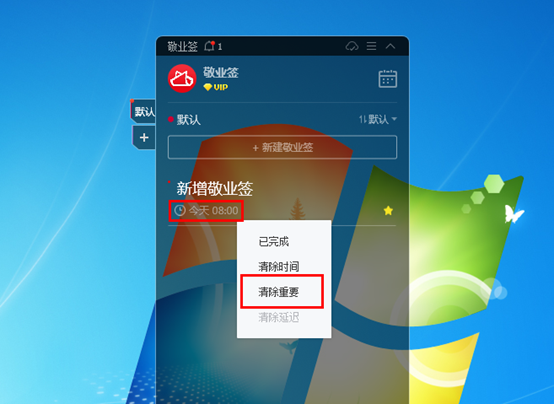
三、除了右键单击提醒时间清除重要事项提醒之外,还可以左键双击该条便签内容打开编辑框,点击编辑框左下角的提醒事项,打开提醒时间关闭重要事项提醒,并确定保存;
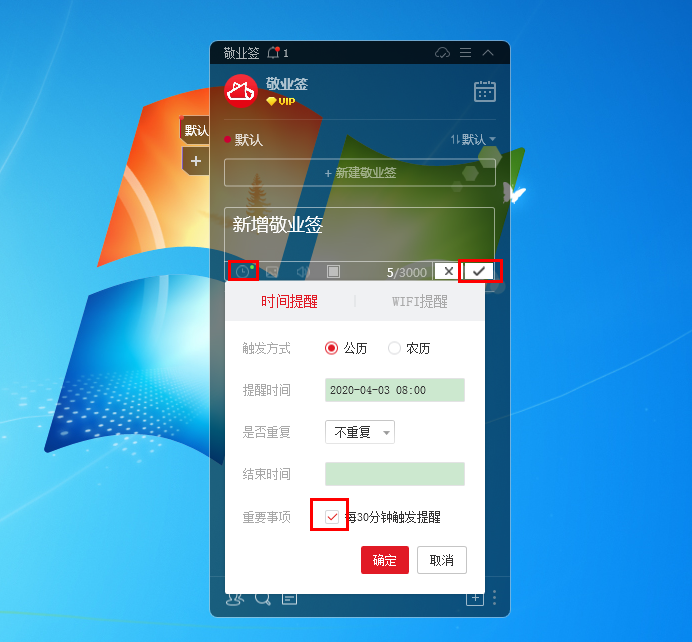
四、点击清除重要之后,该条待办事项右侧的黄色星星状的图标消失,代表清除重要已成功。
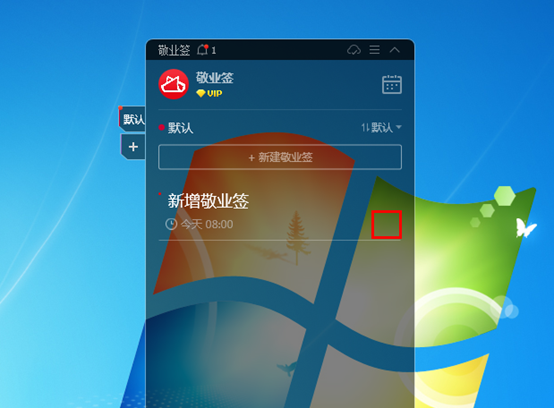
由于敬业签支持多端云同步功能,在该云便签电脑版中清除重要事项提醒之后,其他端会自动同步,不再显示该条提醒事项内容为重要事项提醒。
未能帮到你,很抱歉!
你还可以联系敬业签官方客服

官方QQ群

微信客服



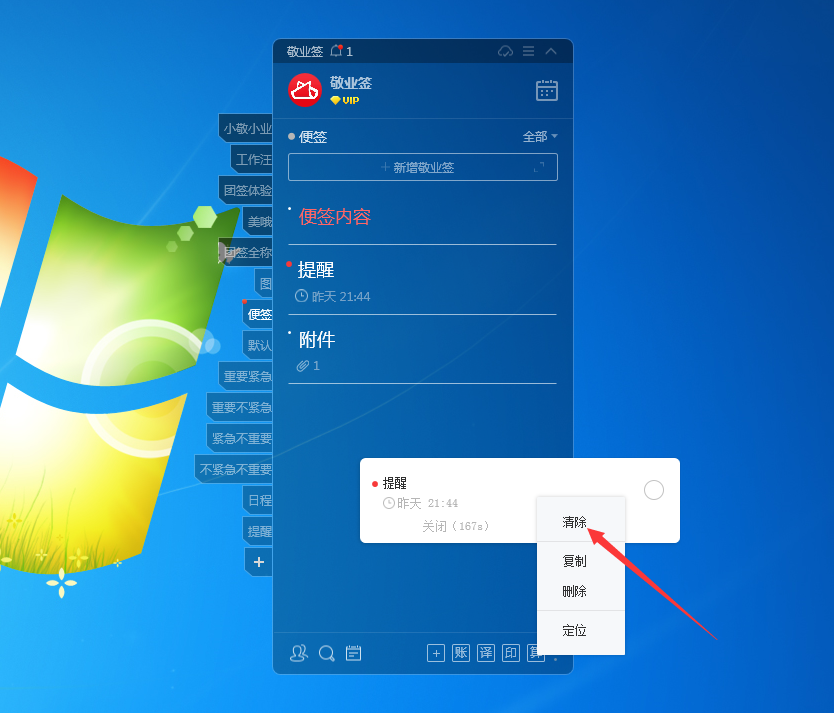

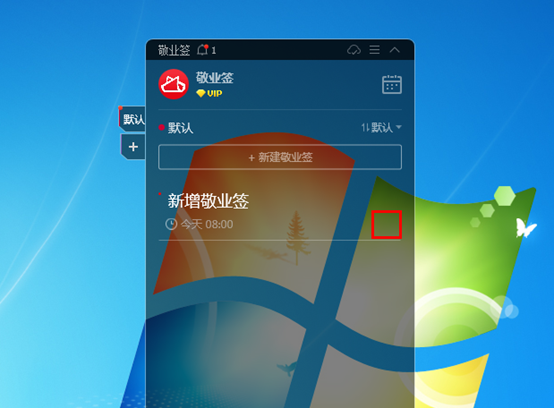





 豫公网安备41070202000535号
豫公网安备41070202000535号